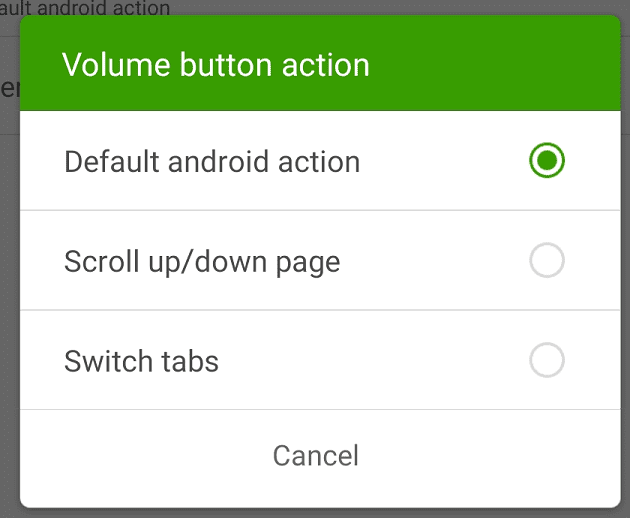現代のスマートフォンのタッチスクリーンインターフェースは、一般的に非常に直感的に使用できます。 ウェブページをスクロールするには、上下にスワイプするだけです。 ただし、天候が寒くなると、外にいるときに手袋を着用することをお勧めします。 一部の手袋は、タッチスクリーンデバイスで動作するように特別に設計されています。 ただし、タッチスクリーンでは機能しない手袋を使用している場合は、屋外でスマートフォンを使用するのが難しいか、肌寒い可能性があります。
Androidのドルフィンブラウザには、このような状況で役立つ機能があります。 音量を変更するのではなく、Webページをスクロールしたり、タブを切り替えたりするように、電話の音量ボタンを構成できます。
Dolphinブラウザーで音量キーの動作を構成するには、アプリ内設定に移動する必要があります。 これを行うには、最初に下部バーの中央にあるイルカのアイコンをタップする必要があります。

次に、設定を開くには、ポップアップペインの右下隅にある歯車のアイコンをタップします。

右上の[詳細設定]タブに切り替え、[カスタマイズ]サブセクションの下部にある[その他]をタップします。
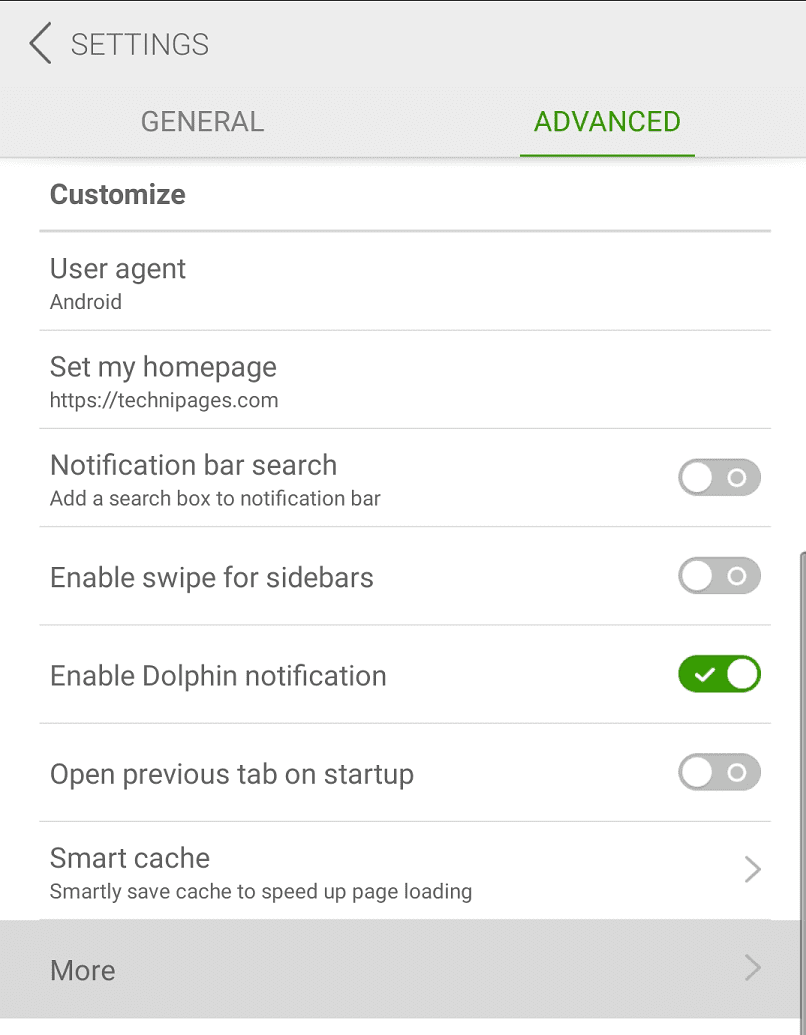
次に、下から2番目にある[音量ボタンの操作]をタップして、音量ボタンの動作を構成する必要があります。
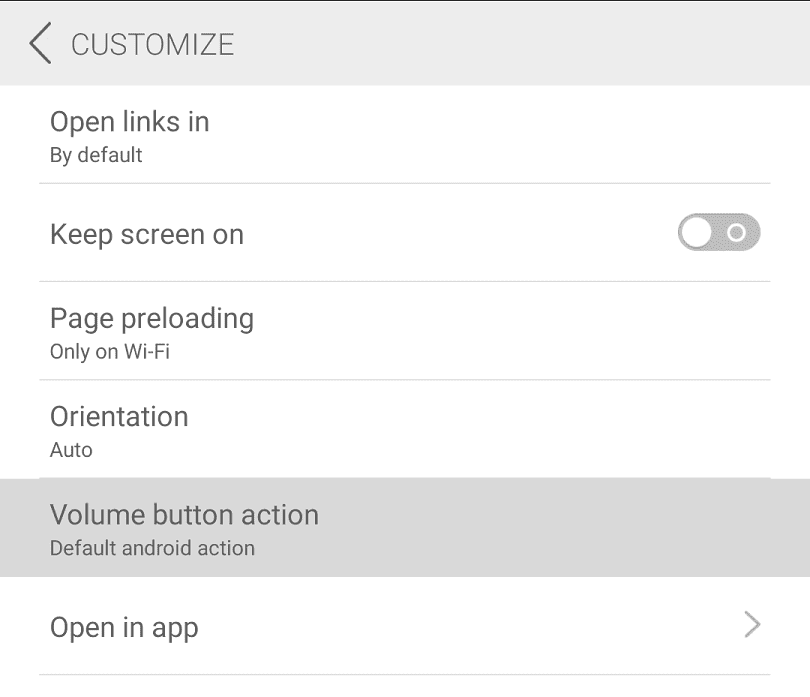
3つの異なる動作から選択できます。 「デフォルトのAndroidアクション」では、音量ボタンがデフォルトとして機能し続けます。 「PageUp / Downページをスクロール」は、現在のページを上下にスクロールするように音量ボタンを設定します。 「タブの切り替え」では、開いているタブを切り替えるように音量ボタンを設定します。
設定したい動作をタップするだけで、すぐに保存されます。